Pada pelayan, sistem operasi pilihan yang disukai adalah Linux. Sekiranya perkakasan rangkaian juga Linux, akan sangat mudah digunakan, dikonfigurasi, dan dikendalikan kerana keseluruhan stack kini berjalan di Linux. Anda mempunyai akses ke perintah yang sama dan utiliti yang sama untuk setiap komputer di Pusat Data anda.
Anda boleh membina suis atau penghala rangkaian berasaskan Linux dengan mudah dengan Cumulus Linux. Yang perlu anda lakukan ialah memasang bilangan kad antara muka rangkaian (NIC) yang anda perlukan di komputer anda dan pasang Cumulus Linux di atasnya. Kelebihannya ialah anda dapat menggabungkan kekuatan Linux dengan rangkaian. Anda boleh menjalankan semua perintah dan perisian Linux untuk mengurus dan mengautomasikan penghala dan pertukaran Cumulus Linux anda.
Cumulus Linux boleh dipasang pada perkakasan x86_64, ARM, PowerPC dan banyak perkakasan ASIC lain. Ia menyokong pelbagai jenis rangkaian dan perkakasan dari banyak pengeluar. Anda boleh memeriksa sama ada ia menyokong perkakasan anda di https: // cumulusnetworks.com / produk / senarai keserasian perkakasan /
Cumulus Linux adalah pengganti sistem operasi Router and Switch milik seperti Cisco IOS. Menggunakan suis dan penghala Cumulus Linux dan bukannya suis dan penghala Cisco mengurangkan kos dan meningkatkan fleksibiliti.
Cumulus Linux membawakan ciri terbaik dari peranti rangkaian Cisco dan Juniper. Ia mempunyai antara muka baris perintah yang sangat mudah digunakan yang disebut NCLU. Bentuk lengkap NCLU adalah Utiliti Baris Perintah Rangkaian. Dengan NCLU, anda dapat mengkonfigurasi mesin Cumulus Linux anda dengan sangat mudah. Ia sangat ringkas. Anda boleh melengkapkan secara automatik melalui perintah konfigurasi rangkaian Cumulus Linux. Ia mempunyai banyak contoh untuk membantu anda belajar bagaimana menggunakan utiliti NCLU. NCLU mencegah kesalahan ketik dan kesalahan dengan Guardrails. NCLU juga mempunyai ciri komit dan rollback juga. Ini adalah salah satu perkara terbaik mengenai Cumulus Linux.
Dalam artikel ini, saya akan menunjukkan cara memasang Cumulus Linux. Mari kita mulakan.
Memuat turun Cumulus Linux:
Anda boleh mencuba Cumulus Linux secara percuma. Cumulus Linux menawarkan Cumulus VX, yang boleh anda muat turun dan jalankan di komputer riba dengan VirtualBox, KVM, VMware ESXi, VMware Workstation, dan VMware Fusion (pada Mac). Anda juga boleh menggunakan Cumulus VX di GNS3 untuk mensimulasikan rangkaian anda. Sekiranya anda merancang untuk memindahkan rangkaian yang ada ke Cumulus Linux, maka ini mungkin merupakan pilihan yang baik untuk anda.
Laman web rasmi Cumulus Linux menyatakan dengan jelas bahawa Cumulus VX hanya untuk pembelajaran, ujian, dan pengembangan. Itu bukan suis maya atau penghala siap pengeluaran. Ia juga tidak dimaksudkan untuk dijalankan di persekitaran pengeluaran.
Untuk memuat turun Cumulus VX, Pertama, pergi ke laman web rasmi Cumulus Linux di https: // cumulusnetworks.com / dan anda mesti melihat halaman berikut. Sekarang klik pada CUBA SECARA PERCUMA.
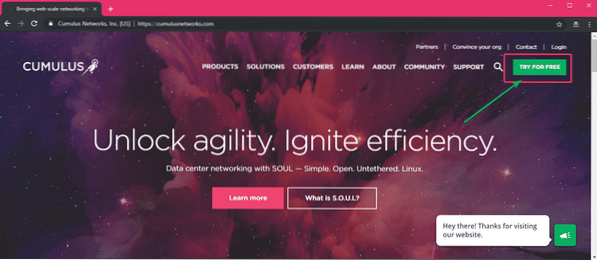
Dari bahagian Cumulus VX, klik pada Ketahui lebih lanjut seperti yang ditandakan pada tangkapan skrin di bawah.
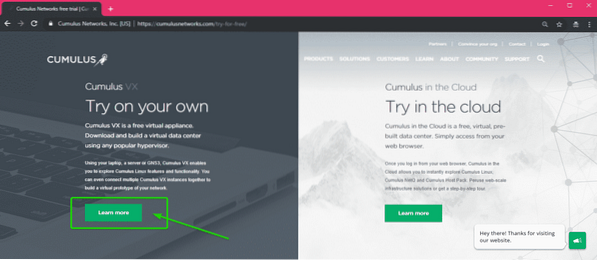
Sekarang tatal ke bawah sedikit dan klik pada Muat turun sekarang butang.
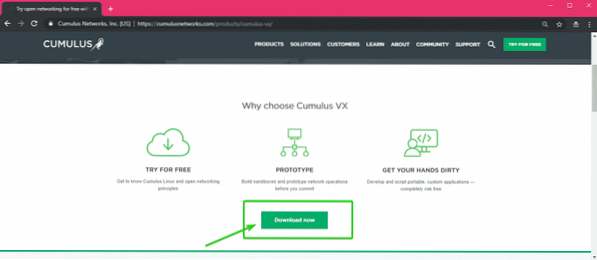
Anda akan diminta untuk masuk ke akaun Cumulus Networks anda. Sekiranya anda tidak memilikinya, klik Daftar.
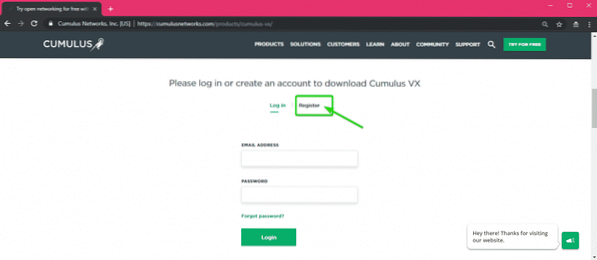
Sekarang isikan butiran dan klik Buat akaun.
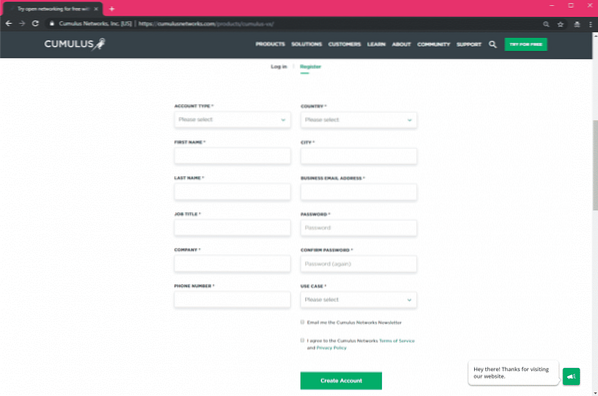
Sebaik sahaja anda membuat akaun dan log masuk, anda akan melihat halaman berikut. Secara lalai, versi terbaru Cumulus VX (yang merupakan versi 3.7.0 pada masa penulisan ini) dipilih.
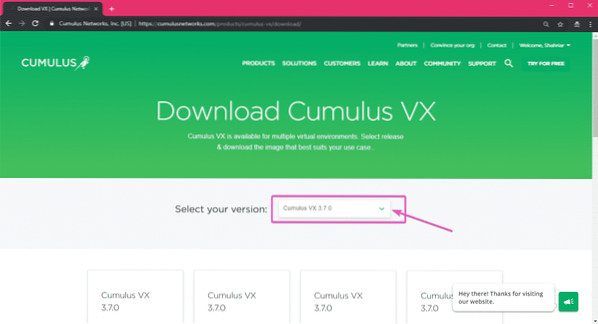
Sekiranya anda memerlukan versi khusus Cumulus VX, maka anda boleh memilihnya dari menu lungsur seperti yang anda lihat di bahagian bertanda tangkapan skrin di bawah.
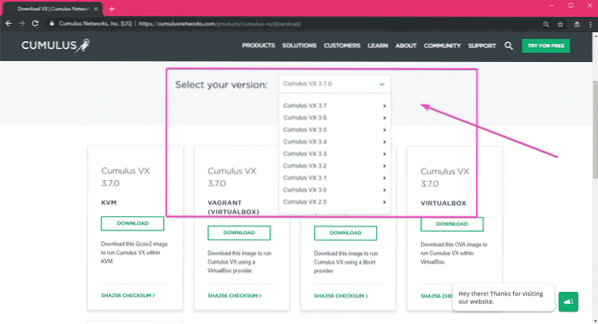
Seperti yang anda lihat, gambar Cumulus VX tersedia untuk KVM, Vagrant, VirtualBox dan VMware. Saya akan menggunakan VMware Workstation Pro 15 dalam artikel ini untuk demonstrasi. Untuk memuat turun gambar Cumulus VX untuk platform Virtualisasi yang anda mahukan, cukup klik MUAT TURUN.

Muat turun anda akan bermula dalam beberapa saat.
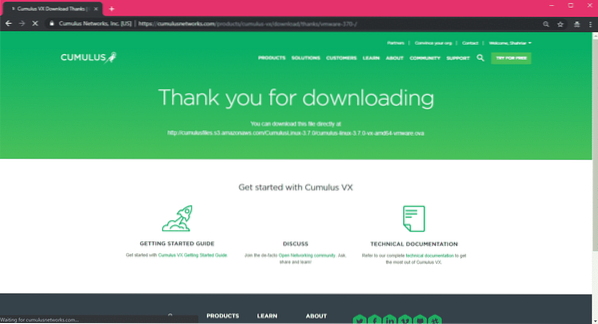
Seperti yang anda lihat, muat turun gambar Cumulus Linux VX VMware telah bermula. Ia perlu sedikit masa untuk diselesaikan.
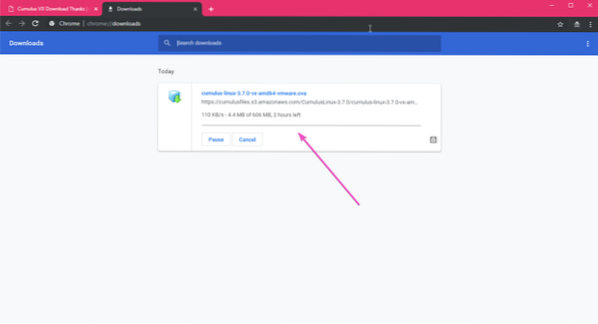
Memasang Cumulus Linux VX:
Setelah gambar Cumulus Linux VX untuk platform Virtualisasi yang anda inginkan dimuat turun, anda boleh menggunakannya dengan mudah untuk menggunakan Mesin Maya Cumulus Linux.
Sekiranya anda menggunakan VirtualBox atau VMware, prosesnya semudah mengimport gambar ke VirtualBox atau VMware.
Sekiranya anda menggunakan VMware, pertama buka VMware dan pergi ke Fail > Buka… atau tekan
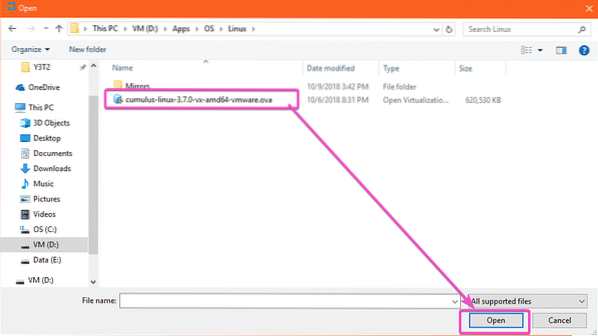
Sekarang taipkan nama dan lokasi di mana data Mesin Maya Cumulus Linux VX harus disimpan. Kemudian klik pada Import.
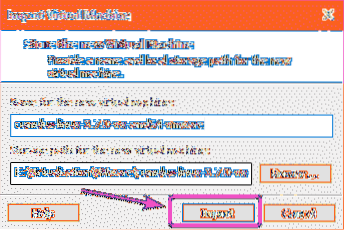
Mesin maya Cumulus Linux VX sedang dibuat. Ia perlu sedikit masa.

Mesin maya Cumulus Linux VX harus dibuat.
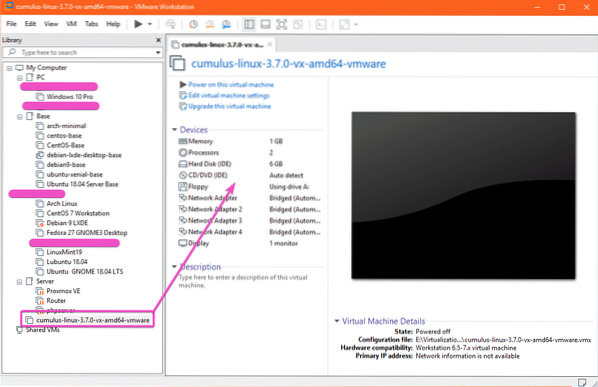
Sekarang untuk memulakan mesin maya. Klik pada Hidupkan mesin maya ini atau butang Main seperti yang ditandakan pada tangkapan skrin di bawah.
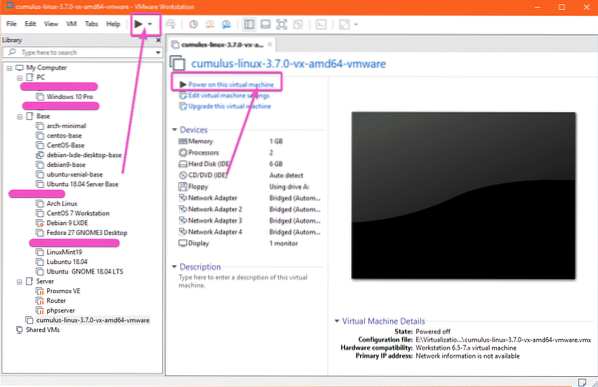
Cumulus Linux VX harus bermula.
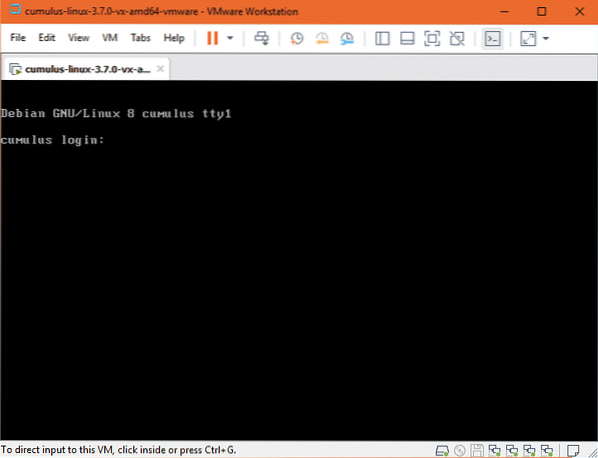
Sekarang anda boleh log masuk ke Cumulus Linux VS dengan nama pengguna kumulus dan kata laluan CumulusLinux!
Seperti yang anda lihat, saya log masuk.
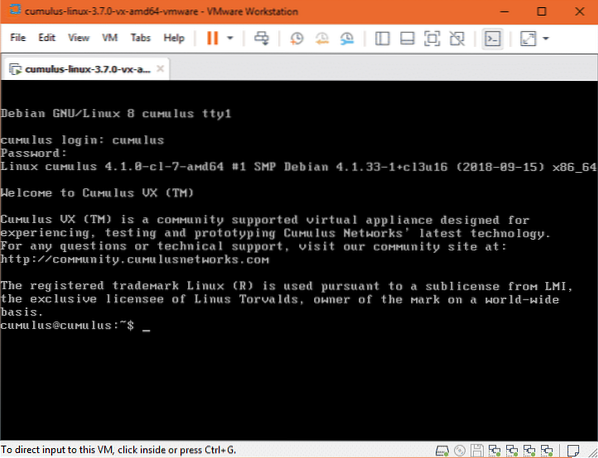
Seperti yang anda lihat, saya menjalankan Cumulus Linux 3.7.0, yang berdasarkan Debian 8 Jessie.
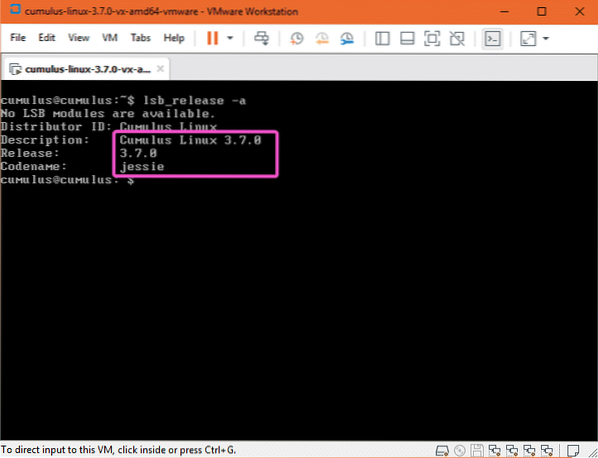
Sekiranya anda menggunakan VirtualBox, pertama buka VirtualBox dan pergi ke Fail > Import Alat .. atau
Sekarang klik pada ikon pengurus fail seperti yang ditandai pada tangkapan skrin di bawah.
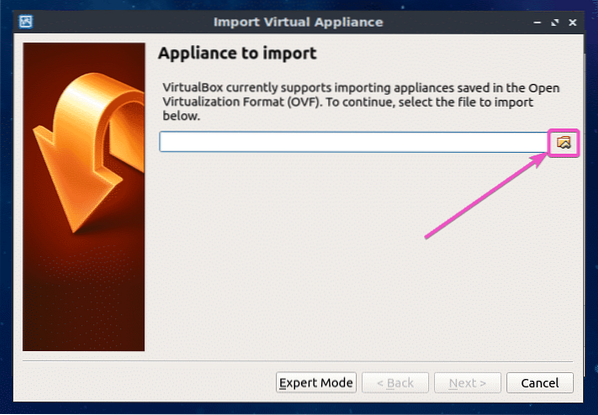
Pemilih Fail akan dibuka. Pilih gambar Cumulus Linux VX OVA dan klik Buka.
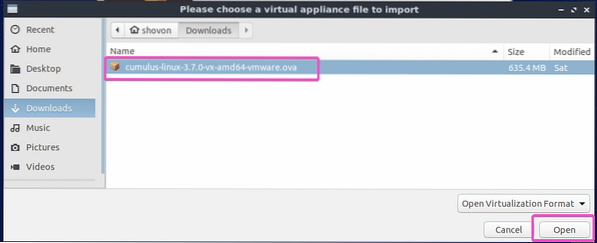
Sekarang klik pada Seterusnya>.
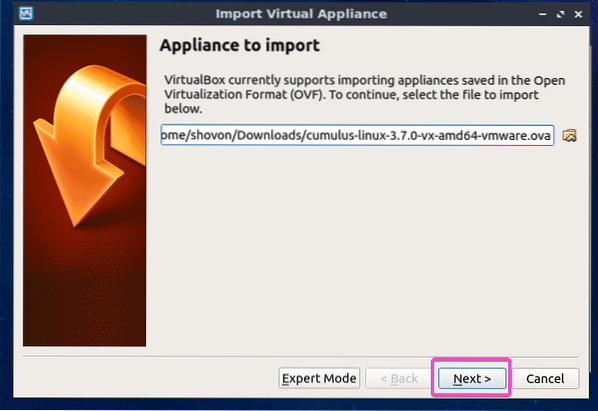
Sekarang klik pada Import.
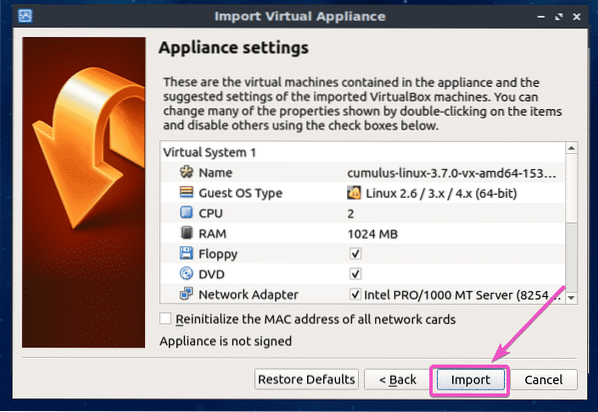
Mesin maya Cumulus Linux VX sedang dibuat…
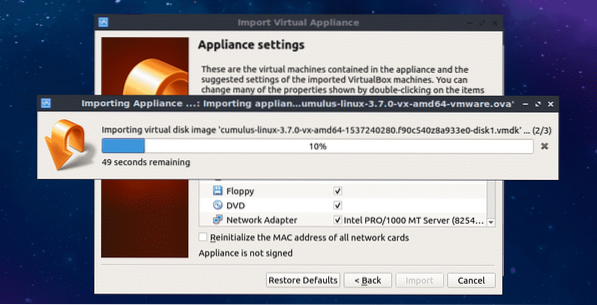
Seperti yang anda lihat, Mesin Maya Cumulus Linux VX harus dibuat. Sekarang, untuk memulakan mesin maya Cumulus Linux VX, pilih dan klik Mulakan.
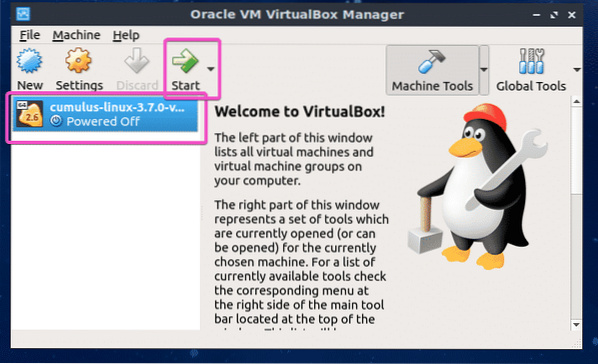
Seperti yang anda lihat, Cumulus Linux VX sedang berjalan.
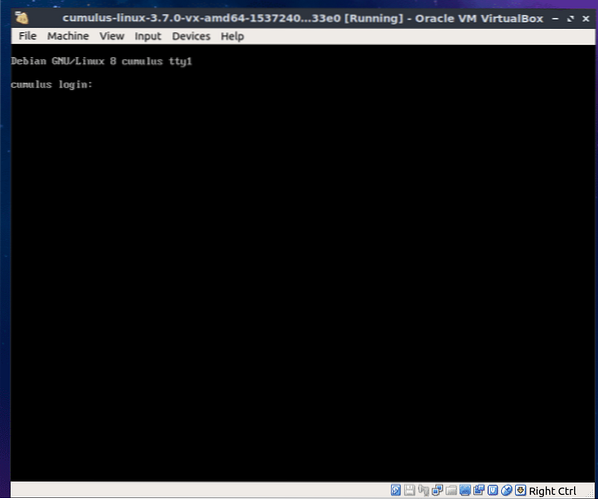
Anda boleh log masuk dengan nama pengguna kumulus dan kata laluan CumulusLinux!
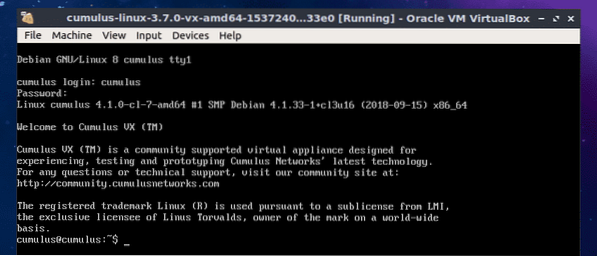
Dokumentasi Linux Cumulus:
Panduan Permulaan Pantas Cumulus Linux adalah tempat terbaik untuk memulakan pembelajaran Cumulus Linux. Anda boleh membaca dokumentasi Cumulus Linux di https: // docs.cumulusnetworks.com / display / DOCS / Quick + Start + Panduan
Oleh itu, anda memasang Cumulus Linux VX pada VMware Workstation Pro dan VirtualBox. Terima kasih kerana membaca artikel ini.
 Phenquestions
Phenquestions

